Wiki
Mitmachen
- Wikiartikel anlegen
- Howto anlegen
- Wiki-Referenz
- Wiki-Syntax
- Baustellen
- Artikelideen
- Ungetestete Artikel
- Ausbaufähige Artikel
- Fehlerhafte Artikel
- Rund ums Wiki
Konfiguration
- Backlinks anzeigen
- Exportieren
Hugin
Dieser Artikel wurde für die folgenden Ubuntu-Versionen getestet:
Ubuntu 16.04 Xenial Xerus
Ubuntu 14.04 Trusty Tahr
Ubuntu 12.04 Precise Pangolin
Zum Verständnis dieses Artikels sind folgende Seiten hilfreich:
 Hugin
Hugin  ist eine freie Software zum Erstellen von Panoramabildern. Sie läuft unter Windows, Linux und Mac OS X. Hugin ist eine Frontend-Software (GUI), d.h. die Software ruft zu bestimmten Anlässen externe Programme auf und verwendet dann deren Ergebnisse. Die Anwendung dient nach wie vor als Oberfläche für die originalen Panorama-Tools (auch bekannt als PanoTools) von Helmut Dersch. Neuere Versionen der Anwendung sind jedoch verstärkt auch auf die neuen Panorama-Tools sowie den Stitcher Nona (kommt mit Hugin) ausgelegt. (Quelle: Wikipedia)
ist eine freie Software zum Erstellen von Panoramabildern. Sie läuft unter Windows, Linux und Mac OS X. Hugin ist eine Frontend-Software (GUI), d.h. die Software ruft zu bestimmten Anlässen externe Programme auf und verwendet dann deren Ergebnisse. Die Anwendung dient nach wie vor als Oberfläche für die originalen Panorama-Tools (auch bekannt als PanoTools) von Helmut Dersch. Neuere Versionen der Anwendung sind jedoch verstärkt auch auf die neuen Panorama-Tools sowie den Stitcher Nona (kommt mit Hugin) ausgelegt. (Quelle: Wikipedia)
Installation¶

Hugin kann aus den offiziellen Paketquellen installiert werden [1]:
hugin (universe)
 mit apturl
mit apturl
Paketliste zum Kopieren:
sudo apt-get install hugin
sudo aptitude install hugin
PPA¶
Für Hugin werden vom Hugin PPA Packagers team  zwei "Personal Package Archive" (PPAs) [2] angeboten, um die jeweils aktuellste Version nutzen zu können.
zwei "Personal Package Archive" (PPAs) [2] angeboten, um die jeweils aktuellste Version nutzen zu können.
latest Hugin builds
 - aktuelle stabile Version. Empfohlen für reine Nutzer.
- aktuelle stabile Version. Empfohlen für reine Nutzer.next Hugin builds
 - aktuelle Entwicklerversion.
- aktuelle Entwicklerversion.
Ausnahmsweise können beide PPAs gleichzeitig aktiviert werden, da die letzte stabile Version unter Umständen neuer als die letzte Entwicklerversion sein kann.
Nach dem Einbinden der Fremdquellen und dem Aktualisieren der Paketquellen erfolgt die Installation wie oben angegeben.
Benutzung¶
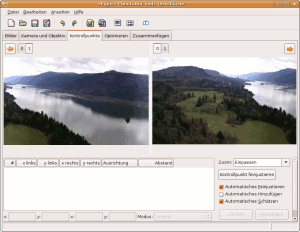
Anschließend findet man Hugin bei Ubuntu-Varianten mit einem Anwendungsmenü unter "Grafik -> Hugin - Panorama-Editor" [3]. Hier gibt es einen weiteren Menüpunkt "Hugin - Stapelverarbeitung", mit dem mehrere gespeicherte Projekte "auf einen Rutsch" berechnet werden können.
Muss oder möchte man Bilder vor dem Erstellen eines Panoramas noch drehen, genügt es, vor dem Einladen der Bilder in "Datei -> Einstellungen -> Assistent" die Option "Bilder nach dem Laden automatisch ausrichten" anzuklicken.
Die Reihenfolge der Bilder kann im Programm noch geändert werden.
Falls die automatisch gesetzten Kontrollpunkte nicht stimmen, können diese auch manuell erstellt werden.
Es ist wichtig, korrekte Angaben zum Objektiv zu machen.
Weitere Hinweise zur Benutzung bieten die Links am Ende des Artikels.
Automatisch mitinstalliert werden nachstehende Hilfsprogramme.
Hilfsprogramme¶
autopano-sift¶
AutoPano-SIFT, das in den offiziellen Paketquellen vorhanden ist, ermöglicht das automatische Erstellen von Kontrollpunkten. Diese werden benötigt, um zwei Fotos zu einem zusammenzufügen. Falls AutoPano-SIFT nicht automatisch bei der Installation von Hugin mitinstalliert wird, folgendes Paket nachinstallieren:
autopano-sift (universe, bis Ubuntu 12.10)
 mit apturl
mit apturl
Paketliste zum Kopieren:
sudo apt-get install autopano-sift
sudo aptitude install autopano-sift
enblend¶
Das Werkzeug enblend ermöglicht das Überblenden von Übergängen. Möchte man möglichst hochwertige Ergebnisse mit Hugin erreichen, so sollte man dieses Programm installieren. Falls enblend nicht automatisch bei der Installation von Hugin mitinstalliert wird, folgendes Paket nachinstallieren:
enblend (universe )
 mit apturl
mit apturl
Paketliste zum Kopieren:
sudo apt-get install enblend
sudo aptitude install enblend
enblend/enfuse  eignen sich auch für Focus stacking, eine Technik in der digitalen Makrofotografie, die eindrucksvolle Nahaufnahmen ermöglicht. Leider handelt es sich um reine Kommandozeilenprogramme, was den Einstieg nicht vereinfacht. MacroFusion ist ein Programm mit grafischer Oberfläche für diese Aufgabenstellung.
eignen sich auch für Focus stacking, eine Technik in der digitalen Makrofotografie, die eindrucksvolle Nahaufnahmen ermöglicht. Leider handelt es sich um reine Kommandozeilenprogramme, was den Einstieg nicht vereinfacht. MacroFusion ist ein Programm mit grafischer Oberfläche für diese Aufgabenstellung.
Links¶
Basistipps zum Panorama-Foto
 - Blogbeitrag, 03/2013
- Blogbeitrag, 03/2013Panoramabilder mit Hugin
 - ProLinux, 08/2009
- ProLinux, 08/2009
Diese Revision wurde am 22. Dezember 2016 19:44 von aasche erstellt.
- Erstellt mit Inyoka
-
 2004 – 2017 ubuntuusers.de • Einige Rechte vorbehalten
2004 – 2017 ubuntuusers.de • Einige Rechte vorbehalten
Lizenz • Kontakt • Datenschutz • Impressum • Serverstatus -
Serverhousing gespendet von

